SD 카드는 특히 저장 공간이 부족한 Mac 사용자를 위해 사진, 비디오, 문서 등을 저장하는 데 사용되는 일반적인 휴대용 저장 장치입니다. 그러나 많은 사용자가 RAW 상태로 변경되어 Mac에서 SD 카드에 대한 액세스를 거부하는 오류가 발생했습니다. 즉, RAW SD 카드에 저장된 데이터를 가져올 수 없습니다. 결과적으로 SD 카드가 Finder 또는 디스크 유틸리티에 표시되지 않습니다 .
이 기사에서는 RAW SD 카드 Mac에서 데이터를 복구 하는 4가지 실용적인 솔루션을 보여줍니다.
| 이것은 삭제되거나 포맷된 경우에도 RAW SD 카드 데이터를 복구하는 가장 효과적인 방법입니다. 덮어쓰지 않는 한 EaseUS 소프트웨어를 사용하면 쉽게 복구할 수 있습니다. | |
| ☁️iCloud에서 복구 | 이 방법은 매우 간단하지만 한 가지 중요한 제한이 있습니다. iCloud에 대한 자동 백업이 켜져 있거나 RAW SD 카드의 데이터를 iCloud에 수동으로 백업한 적이 있어야 합니다. |
| ⏳타임머신 사용 | Time Machine 백업에서 파일을 복원하는 것은 쉽습니다. 유일한 제한은 이전에 RAW SD 카드에서 Time Machine으로 이러한 중요한 데이터를 백업했다는 것입니다. |
| 💽디스크 유틸리티 사용 | 이 방법으로 문제를 해결할 수 있습니다. 디스크 유틸리티를 사용하여 데이터를 읽을 수 있도록 알 수 없는 이유로 RAW가 된 SD 카드의 형식을 정규화합니다. |
RAW SD 카드에서 데이터를 복구하기 전에 데이터 손실 없이 모든 데이터를 더 잘 복구하기 위해 RAW 형식 SD 카드가 무엇이며 SD 카드가 RAW가 되는 이유를 소개합니다.
RAW SD 카드란?
SD 카드는 실제 파일 시스템 유형이 아닌 RAW가 되며 SD 카드에 문제가 있음을 의미할 뿐입니다. RAW SD 카드는 SD 카드에 포맷하지 않은 파일 시스템이 없음을 의미합니다.
또는 파일 시스템 오류가 있어 Mac에서 인식되지 않습니다. 이 경우 사용할 수 없는 RAW SD 카드를 HFS+ , APFS, NTFS 등과 같이 Mac에서 읽을 수 있는 형식으로 변환하는 조치를 취해야 합니다.
SD 카드가 RAW가 되는 이유
SD 카드가 갑자기 RAW 상태가 되어 RAW SD 카드의 데이터를 읽고 액세스할 수 없다면 그 이유가 궁금할 것입니다. 다음은 SD 카드를 RAW로 만드는 몇 가지 주요 원인입니다.
- 파일 시스템이 손상되거나 손상되거나 누락됩니다.
- SD 카드의 불량 섹터.
- 파일 시스템이 Mac 인식과 호환되지 않습니다.
- Mac에서 SD 카드를 잘못 포맷했습니다 .
그리고 SD 카드가 RAW 상태가 되면 macOS는 다시 사용할 수 있도록 포맷할지 묻는 옵션을 제공합니다. RAW SD 카드를 포맷하면 SD 카드를 정상적으로 읽을 수 있지만 안타깝게도 RAW SD 카드의 모든 데이터가 손실됩니다.
좋은 소식은 이 게시물이 바로 그 문제를 해결하기 위해 만들어졌다는 것입니다! 이 문서에서는 네 가지 방법으로 RAW SD 카드에서 데이터를 복구한 다음 RAW SD 카드를 포맷하여 다시 정상적으로 작동하도록 할 수 있습니다.
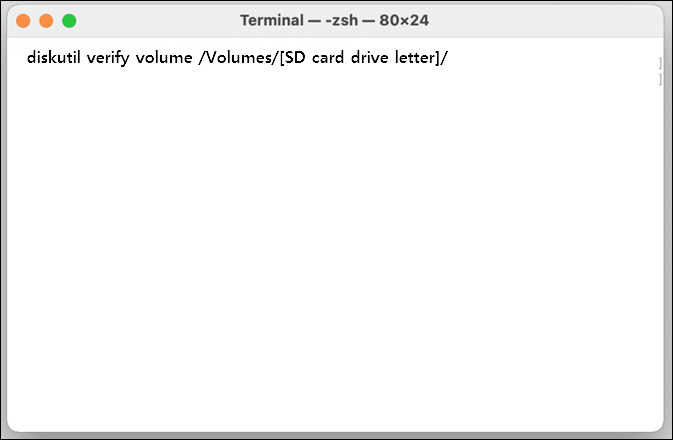
Mac에서 불량 섹터가 있는 SD 카드를 복구하는 방법
이 문서에는 Mac에서 불량 섹터가 있는 손상된 SD 카드를 복구하는 방법에 대한 자세한 조언이 포함되어 있습니다.더 읽어보기 >>
RAW SD 카드 Mac에서 데이터 복구: 4가지 입증된 방법
다음은 Mac의 RAW SD 카드에서 데이터를 복구하는 네 가지 입증된 방법이며, RAW SD 카드에서 데이터를 복구하기 전에 중요한 데이터를 보호하기 위해 먼저 백업해야 합니다. 이렇게 하면 데이터 복구가 예상대로 진행되지 않더라도 데이터가 두 번 손실될 위험이 없습니다.
방법 1. 소프트웨어를 사용하여 RAW SD 카드 Mac에서 데이터 복구
위에서 언급했듯이 RAW 상태의 SD 카드는 읽을 수 없으므로 저장된 데이터를 복구하는 것은 쉬운 일처럼 들리지 않습니다. 그러나 그것은 올바른 방법을 찾지 못한 경우에만 해당됩니다. 이 부분에서는 최고의 SD 카드 복구 소프트웨어 Mac 중 하나를 소개합니다.
전문 데이터 복구 도구 Mac용 EaseUS 데이터 복구 마법사는 RAW 형식 SD 카드의 데이터를 쉽게 읽고 복구할 수 있습니다!
또한 Mac의 EaseUS 데이터 복구 도구는 Mac RAW 복구 무료 버전도 제공합니다. Mac의 RAW 파티션에서 데이터 복구를 지원할 뿐만 아니라 RAW SD 카드를 포맷하라는 지침을 따르더라도 포맷된 Mac 하드 드라이브 및 SD 카드에서 데이터를 복구 할 수도 있습니다.
몇 번의 클릭만으로 RAW SD 카드의 데이터를 복구하려면 다음 단계를 확인하십시오.
1단계. 손실된 파일 위치 선택
EaseUS Data Recovery Wizard 메인 창에 Mac에 연결된 드라이브 목록이 표시됩니다. 삭제된 파일에 있는 위치를 선택하고 "손실된 파일 검색" 버튼을 클릭합니다.
*휴지통에서 삭제된 경우 하드웨어 디스크를 선택하십시오.

2단계. 스캔 결과 미리 보기
EaseUS Mac용 Data Recovery Wizard는 선택한 디스크 볼륨을 즉시 검색하고 검색 결과를 왼쪽 창에 표시합니다. 유형별 또는 경로별로 원하는 파일을 찾아서 미리 보기를 확인합니다.

3단계. 파일을 선택하여 즉시 복구
스캔 결과에서 복구할 파일을 선택하고 "복구" 단추를 클릭하여 손실된 파일을 복구합니다.

방법 2. iCloud를 사용하여 RAW SD 카드에서 데이터 복구
읽을 수 없는 RAW SD 카드에서 데이터를 복구하는 간단한 방법은 iCloud에서 복원하는 것입니다. iCloud는 사진, 비디오, 음악, 문서 등의 저장 및 동기화를 지원하는 Apple에서 개발한 클라우드 기반 스토리지 서비스입니다.
iCloud에서 삭제된 사진을 복구 하고 다른 장치에서 파일을 복구할 수 있습니다. 그러나 이것은 iCloud에 대한 자동 백업이 켜져 있거나 RAW SD 카드의 데이터를 iCloud에 수동으로 백업한 적이 있는 경우에만 해당됩니다.
Mac에서 iCloud 파일을 확인하려면 다음 단계를 따르십시오.
1단계. Apple 메뉴로 이동하여 " 시스템 환경설정 "을 클릭하고 사이드바 상단에서 이름을 누릅니다.
2단계. "iCloud > iCloud Drive"를 클릭하여 파일과 폴더를 봅니다.

3단계. RAW SD 카드에서 원하는 데이터를 찾아 Mac에서 수동으로 복원합니다.
방법 3. Time Machine으로 RAW SD 카드 데이터 복구
RAW SD 카드의 데이터를 저장하는 Mac Time Machine 백업이 있는 경우 Time Machine 백업으로 복원할 수 있습니다.
1단계. Apple 아이콘으로 이동하여 "시스템 환경설정"을 선택합니다.
2단계. 메뉴 모음에서 Time Machine 아이콘을 클릭합니다.
3단계. "타임머신 입력"을 선택합니다.
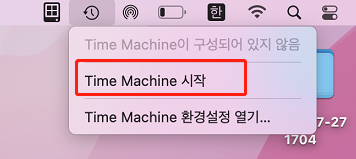
4단계. RAW SD 카드에서 데이터를 선택하고 "복원"을 선택합니다.
방법 4. 디스크 유틸리티를 사용하여 Mac에서 RAW SD 카드 복구
RAW SD 카드의 파일은 부적절한 제거 및 임의 쓰기 오류로 인해 파일 시스템 손상으로 인해 삭제된 것처럼 보일 수 있습니다. 이 경우 Mac의 디스크 유틸리티 에 내장된 파일 시스템 복구 도구인 First Aid를 사용할 수 있습니다.
RAW SD 카드에서 응급 처치를 실행하면 오류가 수정되고 정상적으로 작동할 수 있습니다. 예를 들어 " First Aid found damage that need to be repair "라는 오류 메시지가 나타날 수 있으며 화면의 구성을 따라 오류를 수정해야 합니다.
다음 단계에 따라 Mac에서 RAW SD 카드를 확인하십시오.
1단계. "응용 프로그램 > 유틸리티 > 디스크 유틸리티"로 이동합니다.
2단계. 저장 장치 목록에서 RAW SD 카드를 선택합니다.
3단계. "응급 처치" 버튼을 클릭합니다.

4단계. "확인" 및 "실행"을 클릭하여 RAW SD 카드의 오류를 복구합니다.
마무리
이 기사에서는 Mac용 EaseUS 데이터 복구 마법사, iCloud, Time Machine 백업 및 디스크 유틸리티의 응급 처치 기능과 같이 Mac의 RAW SD 카드에서 데이터를 복구하는 4가지 효과적인 방법을 소개합니다. 가장 좋은 솔루션은 EaseUS Mac 데이터 복구 소프트웨어를 사용하여 데이터를 빠르고 안전하게 복구하는 것입니다.
RAW SD 카드 Mac FAQ에서 데이터 복구
다음은 사람들이 Mac의 RAW SD 카드에서 데이터를 복구하는 방법을 검색할 때 묻는 몇 가지 질문입니다. Mac에서 RAW SD 카드 복구에 대해 자세히 알아보려면 다음을 확인하십시오.
1. Mac에서 USB를 fat32로 변환하는 방법은 무엇입니까?
디스크 유틸리티를 사용하여 Mac에서 USB 플래시 드라이브를 FAT32로 포맷 하려면 다음 단계를 따라야 합니다.
1단계. "응용 프로그램 > 유틸리티 > 디스크 유틸리티"로 이동합니다.
2단계. 사이드바에서 USB 플래시 드라이브를 선택하고 "삭제".
3단계. MS-DOS(FAT) 형식인 Scheme용 마스터 부트 레코드를 선택합니다.
4단계. "지우기"를 클릭합니다.
2. macOS에서 디스크를 복구할 수 없음 오류를 어떻게 해결할 수 있습니까?
macOS에서 디스크를 복구할 수 없다는 오류가 발생하면 Mac을 재시동하고 First Aid로 디스크를 다시 복구하거나, FSCK 명령을 사용하여 디스크를 복구하거나, 디스크의 데이터를 백업하고 디스크 유틸리티로 다시 포맷할 수 있습니다.
3. Mac에서 포맷하지 않고 RAW SD 카드를 어떻게 복구할 수 있습니까?
Mac용 EaseUS 데이터 복구 마법사와 같은 전문 데이터 복구 소프트웨어를 사용하여 RAW SD 카드의 데이터를 복원한 다음 디스크 유틸리티의 응급 처치를 사용하여 복구하여 다시 사용할 수 있습니다.
4. Mac에서 읽을 수 없는 SD 카드를 어떻게 수정합니까?
Mac에서 SD 카드를 읽을 수 없는 이유를 확인해야 합니다. SD 카드의 물리적 손상 또는 Mac과의 호환성. 가장 가능성이 높은 이유는 SD 카드가 RAW이기 때문에 작동하려면 포맷해야 합니다. 포맷하기 전에 Mac용 전문 SD 카드 복구 소프트웨어 EaseUS 데이터 복구 마법사를 사용하여 읽을 수 없는 SD 카드 데이터를 복구할 수 있습니다.
이 글이 도움이 되셨나요?
-
EaseUS Data Recovery Wizard는 강력한 시스템 복구 소프트웨어로, 실수로 삭제한 파일, 악성 소프트웨어로 인해 잃어버린 파일 또는 전체 하드 드라이브 파티션을 복구할 수 있도록 설계되었습니다.
더 보기 -
이전보다 데이터 복구가 어려워진 현재의 고급 디스크 기술 때문에 완벽하지는 않지만, 우리가 본 것 중에서 EaseUS Data Recovery Wizard는 최고입니다.
더 보기 -
EaseUS Data Recovery Wizard Pro는 시장에서 최고로 평가되는 데이터 복구 소프트웨어 프로그램 중 하나로 알려져 있습니다. 파티션 복구, 포맷된 드라이브 복원, 손상된 파일 수리 등과 같은 고급 기능을 제공하고 있습니다.
더 보기
관련 인기글
-
MacBook/iMac에서 macOS 14로 업그레이드하는 방법
![author icon]() Yvette/Apr 29, 2025
Yvette/Apr 29, 2025 -
![author icon]() Yvette/Sep 03, 2025
Yvette/Sep 03, 2025 -
안전 모드에서 Mac이 시작되지 않는 문제를 해결하는 4가지 방법
![author icon]() Yvette/Sep 03, 2025
Yvette/Sep 03, 2025 -
데이터 손실없이 Mac에서 외장 하드 드라이브 '읽기 전용'오류를 수정하는 방법
![author icon]() Yvette/Apr 29, 2025
Yvette/Apr 29, 2025